Setelah menginstal ulang atau meningkatkan sistem Anda secara signifikan, dan kadang -kadang bahkan ketika orang lain di jaringan Anda bermain -main dengan peralatan jaringan , Anda akan mendapatkan bahwa tidak ada pesan kesalahan akses internet di bagian bawah layar. Ini bisa menjengkelkan, terutama jika Anda tidak yakin apa yang sedang terjadi dan apa yang menyebabkan masalah. Namun, ada beberapa perbaikan mudah yang dapat menyelesaikan masalah. Jadi, mari kita periksa satu per satu, dimulai dengan menjalankan pemecah masalah untuk mengidentifikasi masalah sebenarnya di sini.
Jalankan Pemecahan Masalah Adaptor Jaringan
Ada lebih dari satu cara untuk menjalankan pemecah masalah. Yang lebih umum adalah mengklik kanan pada ikon jaringan di sudut kanan bawah desktop Anda dan kemudian memilih masalah pemecahan masalah . Tindakan ini akan melibatkan pemecah masalah dan memberi Anda pesan kesalahan yang lebih dapat dikenali, Ethernet tidak memiliki konfigurasi IP yang valid . Cara lain untuk menjalankan pemecah masalah adalah dengan menekan Win X, memilih koneksi jaringan, dan kemudian klik pada pemecahan masalah jaringan.
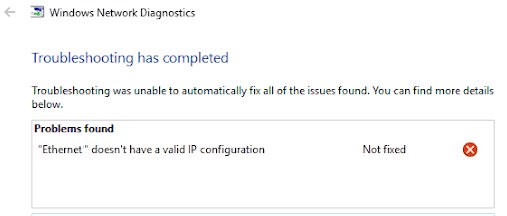
Setelah Anda mengonfirmasi konfigurasi IP yang tidak valid yang menyebabkan masalah, lanjutkan untuk memperbaiki masalah.
Mulailah dengan mengatur ulang tumpukan TCP/IP
Salah satu hal pertama yang dapat Anda coba adalah mengatur ulang TCP/IP . Anda dapat melakukan ini dengan menjalankan aplikasi prompt perintah sebagai administrator.
Ketik CMD di bilah pencarian, lalu klik kanan pada prompt perintah dan pilih jalankan sebagai administrator. Setelah Anda di prompt perintah, ketik dalam set perintah berikut, dipisahkan dengan menekan enter.
- Netsh Winsock Reset Catalog
- netsh int ip reset
Saat Anda masih dalam prompt perintah, ada satu hal lagi yang harus Anda lakukan:
Lepaskan/Perbarui Alamat IP untuk Pengaturan IP Segar
Melepaskan dan memperbarui alamat IP harus memicu router untuk mengirim alamat IP baru ke komputer Anda, bersama dengan informasi lain yang Anda perlukan untuk terhubung ke Internet. Untuk melakukan ini, saat masih dalam prompt perintah, ketikkan urutan perintah berikut, sekali lagi dipisahkan oleh kunci masukkan.
- ipconfig /rilis
- ipconfig /Renew.
Tutup prompt perintah dan periksa apakah itu berhasil. Jika tidak, masih ada beberapa hal untuk dicoba.
Pastikan PC Anda mendapatkan alamat IP secara otomatis
Merupakan ide yang baik untuk memeriksa apakah PC Anda masih diatur untuk menerima pengaturan IP dari router karena jika macet dengan beberapa pengaturan IP lama yang tidak lagi berfungsi, ini dapat menyebabkan masalah konfigurasi IP Anda.
Hal pertama yang perlu Anda lakukan adalah membuka panel kontrol . Ketik CPL ke bilah pencarian di bagian bawah desktop dan klik pada panel kontrol. Setelah Anda di sana, klik pada jaringan dan internet -> Lihat status dan tugas jaringan -> Ubah pengaturan adaptor .
Klik kanan pada koneksi dan klik pada properti .
Klik dua kali pada Internet Protocol Version 4 dari daftar dan pastikan kotak di sebelah untuk mendapatkan alamat IP dan alamat DNS secara otomatis dicentang.
Ulangi proses untuk Internet Protocol Versi 6 jika aktif.
Klik OK .
Mulai ulang komputer untuk melihat apakah itu memperbaiki masalah. Jika tidak, mari kita lanjutkan.
Driver untuk adaptor jaringan
Pengemudi adalah program kecil yang memastikan komunikasi antara berbagai bagian sistem. Kadang -kadang mereka bisa rusak atau ketinggalan zaman, menyebabkan masalah dengan bagian spesifik dari sistem. Dalam hal ini, adaptor jaringan.
Buka Panel Kontrol -> Jaringan dan Internet -> Koneksi jaringan dan klik kanan pada koneksi. Nonaktifkannya selama 10-15 detik dan aktifkan lagi.
Jika ini tidak berhasil, coba instal ulang driver dengan mengklik kanan pada koneksi nirkabel, memilih Donable , dan kemudian uninstall perangkat .
Saat Anda menghapus adaptor jaringan , restart jendela. Sistem operasi Windows harus secara otomatis menginstal driver default untuk kartu nirkabel. Jika itu masih tidak memperbaiki masalah, telusuri internet menggunakan perangkat yang berbeda.
Gunakan Google dan nama adaptor jaringan untuk menemukan situs web produsen. Unduh dan instal driver terbaru untuk adaptor jaringan Anda dan lihat apakah itu membantu. Jika tidak, kita perlu mengatur ulang pengaturan jaringan.
Setel ulang pengaturan jaringan
Tekan tombol Window X dan klik pada koneksi jaringan .
Klik Reset Jaringan.
Klik Reset Sekarang .
Hubungkan kembali ke router dan lihat apakah itu berhasil.
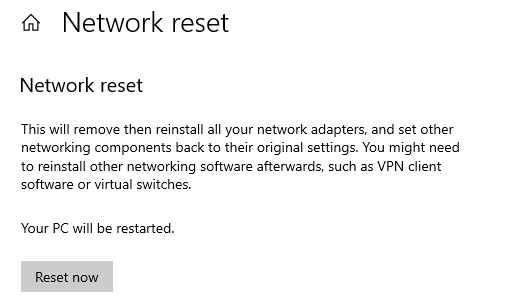
Setel ulang router dan modem
Sebelum Anda melakukan ini, matikan komputer Anda. Kemudian pergi ke router dan modem (hanya bisa satu perangkat atau dua perangkat terpisah). Jika Anda memilikinya sebagai perangkat individual, matikan keduanya dengan menggunakan tombol daya atau mencabutnya dari soket daya mereka. Tunggu selama 30 detik. Tunggu modem, tunggu beberapa menit, lalu power router. Tunggu beberapa menit dan nyalakan komputer.
Perbaikan ini harus menyelesaikan Ethernet Anda tidak memiliki masalah konfigurasi IP yang valid.
Bacaan yang Disarankan:
- Bagaimana cara mengaktifkan UPNP di router?
- DHCP tidak diaktifkan untuk Wi-Fi
- Windows 10 Tidak ada akses internet tetapi internet berfungsi
RINGKASAN
Ethernet tidak memiliki konfigurasi IP yang valid adalah pesan kesalahan yang cukup standar. Masalahnya biasanya dapat ditunjuk untuk driver adaptor jaringan yang rusak atau ketinggalan zaman, pengaturan jaringan komputer Anda, atau router yang tidak melakukan tugasnya sebagaimana mestinya.
Kecuali beberapa komponen di komputer Anda gagal secara fisik , perbaikan dari artikel ini harus membantu Anda memecahkan masalah yang ada.
Jika Anda lebih dari tipe video pria dan Anda merasa lebih mudah untuk mengikuti instruksi video daripada menulis, periksa video ini:
Perbaiki Ethernet tidak memiliki konfigurasi IP yang valid di Windows
